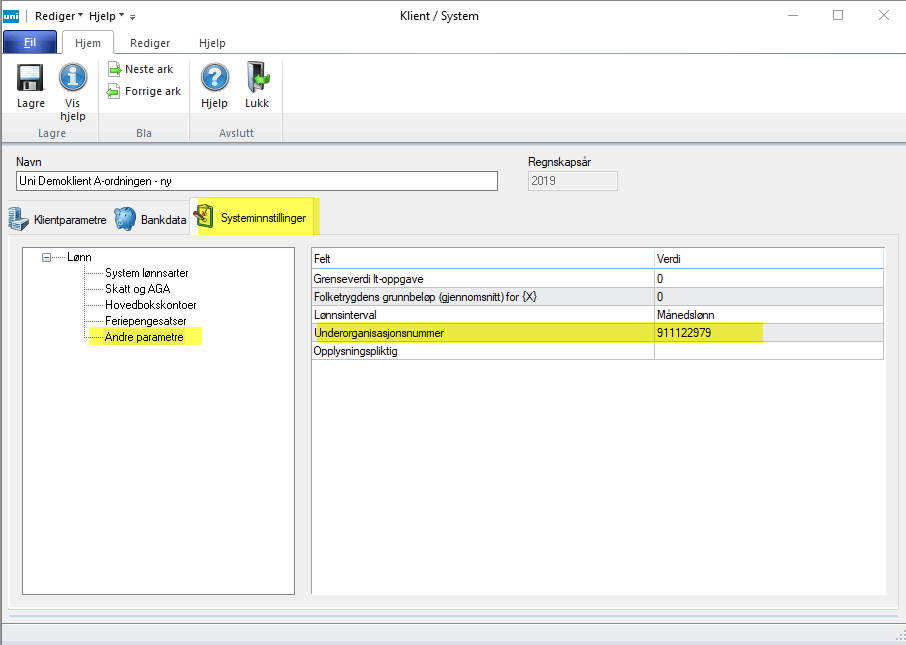OBS-1! Ikke gjennomfør disse endringene dersom du har versjon 3.66.26 innstallert. Du må minst ha versjon 3.66.33, eller aller helst 3.67.22. (Du finner versjonsnummeret ved å åpne lønnsmodulen og velge Hjelp - Om programmet.)
Forklaring til begreper: Juridisk enhet er hovedorganisasjonsnummeret til bedriften/organisasjonsnen, også kalt foretaksnummeret. I brevet, og i veiledningen til a-ordningen, står det gjerne at du må bytte til underenhet. Det er det samme som brønnøysundregistrene kaller Virksomhet, og som altinn gjerne kaller Bedriftsnummer. I Unimicro V3 kalles det Lokalisering.
Hvor finner du virksomhetsnummeret(-ene) til en organisasjon? Gå på www.brreg.no. Søk opp organisasjonsnummeret, klikk inn på siden for den juridiske enheten, og scroll nedover. Klikk på linken "Oversikt over registrerte virksomheter" nederst på siden. Du kommer da inn på en side som viser en liste over registrerte virksomheter. Dersom du ikke finner noen virksomheter, gå inn på linken til skatteetatens nettsider ovenfor. Der står det hvordan du skaffer virksomhetsnummer.
Hvordan korrigerer jeg dette i Unimicro V3?
OBS-2! Det er KUN dersom alle stillinger, på alle ansatte har blitt rapportert på hovedorganisasjonsnummeret du kan bytte til virksomhetsnummer på stillingene, som vist lengre nede i artikkelen. Dersom du har rapportert noen stillinger på virksomhetsnummer, og noen på hovenorganisasjonsnummer, så må du sette sluttdato på de stillingene som har blitt rapportert på hovedorganisasjonsnummeret, og lage ny stilling med virksomhetsnummer på de ansatte. (Dette fikk vi bekreftet fra a-ordningen i starten på oktober.)
Tips: Bestill Avstemmingsskjema med arbeidsforhold for siste periode som er levert. Da ser du fort om du har arbeidsforhold rapportert på virksomhetsnummer eller ikke. Du kan også benytte listen for å finne hvilke stillinger du eventuelt må sette sluttdato og lage ny stilling for (dersom det er en blanding). Du bestiller avstemmingsskjera på Periodiske rutiner - A-melding - Avstemming - Bestill avstemmingsinfo. Og så henter du den ned på Periodiske rutiner - A-melding - Avstemming - Last ned bestillt avstemming.
Pass på at du har oppdatert programmet. Endringene bør gjennomføres før du kjører lønn for perioden. Du kan heller ikke levere delmeldinger (for byggkort) den perioden du skal gå over til virksomhetsnummer på alle stillinger. Lever full a-melding, selv om du ikke har kjørt lønn ennå, og lever erstatningsmeldinger etterpå.
Fremgangsmåte dersom alle stillinger har blitt rapportert på hovedorganisasjonsnummer:
Bla gjennom de ansatte. Endre fra hovedorganisasjonsnummer til virksomhetsnummer i feltet Lokalisering på stillingene. Du kan enten søke opp den lokaliseringen du opprettet (se Tips mot slutten av artikkelen), eller taste eller kopiere inn korrekt virksomhetsnummer. Husk at dersom det er flere stillinger på en ansatt, så må du gjerne endre på flere stillinger. Vi anbefaler at du bytter til virksomhetsnummer på:
- Alle stillinger som ikke har sluttdato
- Alle stillinger som har sluttdato i 2019 eller 2020.
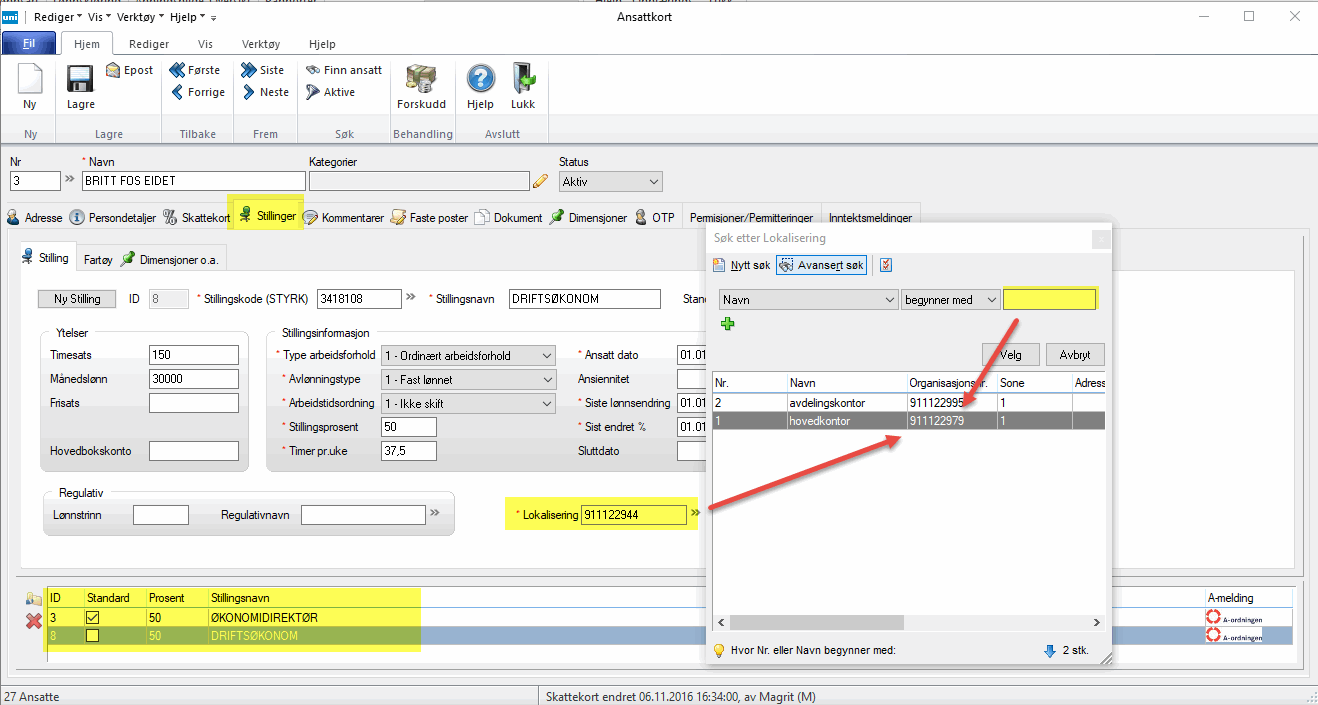
I eksempelet ovenfor har vi opprettet en lokalisering på virksomhetsnummeret (se avsnitt TIPS mot slutten av artikkelen). Vi viser at det er feil orgnr som står i feltet Lokaliering, og at du da kan søke opp virksomhetsnummeret og velge det nye. Du kan selvsagt også taste eller kopiere inn virksomhetsnummeret.
I tillegg til under Stilling, så bør du påse at det er virksomhetsnummer i feltet Lokalisering under Persondetaljer. (Dette feltet benyttes for å knytte arbeidsgiveravgift korrekt for lønnsposter som ikke er knyttet mot Stilling):
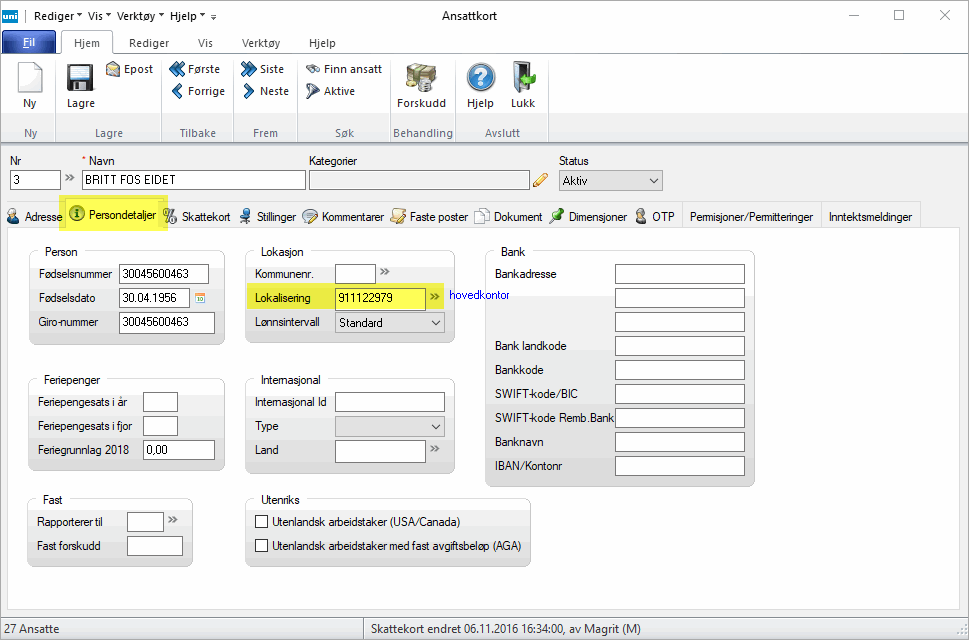
Dersom du kjørte lønn på a-meldingsperioden før du endret til virksomhetsnummer, må du huske å kjøre rutinen Gjenoppbygg AGA totalsum, som du finner under Verktøy på Lønnskjøring, før du leverer a-melding.
OBS - 3!Når du leverer a-melding, er det viktig at du setter på haken for "Ikke sjekk mot siste periode" under Valg i bildet for levering av a-melding. Den må settes når du er inne for å levere a-melding:
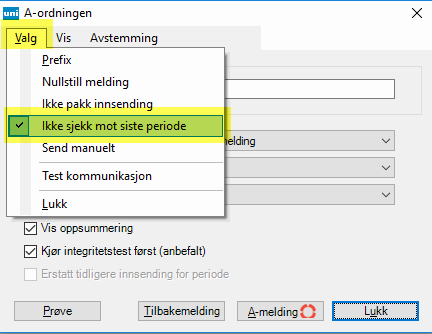
TIPS:
For å gjøre det enklere å påføre korrekt virksomhetsnummer senere: Opprett en lokalisering per virksomhetsnummer. (Faste register - Lokalisering). Det er virksomhetsnummeret som skal stå i feltet Organisasjonsnr. Husk å påføre arbeidsgiveravgiftssone og og unntaksregel/behandlingsregel:
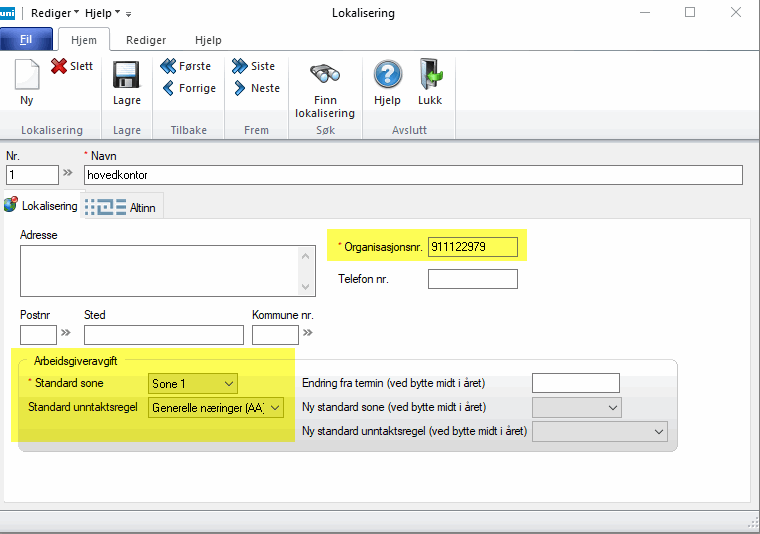
Til slutt så er det lurt å registrere inn virksomhetsnummeret i feltet Underorganisasjonsnummer på Faste register - Klient/System - Systeminnstillinger - Andre parametre. Dette for at systemet skal kunne fylle det inn for deg, dersom du glemmer det på nye ansatte/stillinger. (Har du flere virksomhetsnummer, velg f.eks. det som har flest ansatte, eller flest nyansettelser, i dette feltet.):